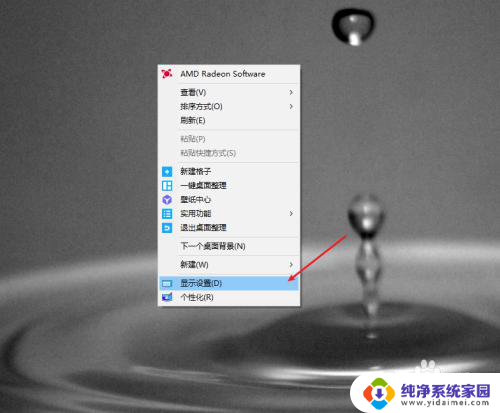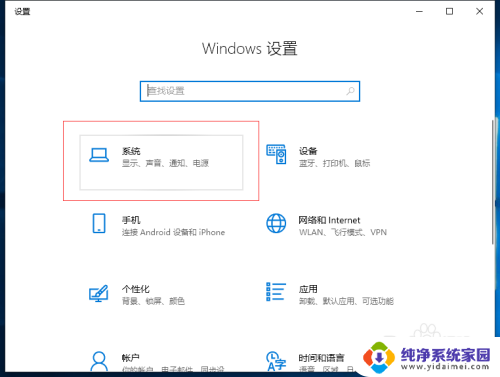笔记本不显示hdmi 笔记本无法检测到外接显示器
笔记本不显示hdmi,随着电脑的普及和应用范围的不断扩大,人们对于笔记本电脑的需求也日益增加,有时我们在使用笔记本电脑时会遇到一些令人头疼的问题,比如笔记本无法检测到外接显示器。这意味着当我们想通过HDMI接口将笔记本连接到大屏幕显示器时,却发现屏幕上并没有显示任何内容。这个问题不仅会影响我们的日常使用体验,而且还会给我们的工作和娱乐带来很多不便。究竟是什么原因导致了这个问题的出现呢?我们应该如何解决这个问题呢?本文将深入探讨这个问题,并提供一些解决方案供大家参考。
步骤如下:
1.电脑与液晶之间一般采用两种连接方式:VGA对接,HDMI高清对接,无论采用哪种连接方式,电视机屏幕上都必须调到相对应的输入端口(电脑与电视采用VGA连接方式,那么电视机的输入模式也必须调到VGA;电脑与电视采用HDMI连接方式,电视机通常有几组HDMI输入口,那么电视机的输入模式也必须调到HDMI1或HDMI2......)

2.采取以上方法对接后,若电视无信号或显示模糊,可能是电脑的显示模式与电视不匹配,点击电脑"显示属性"---"设置"----"调节显示分辨率为"1024X768"或"1366X768"试试,如果显示正常(清晰),说明是"电脑的显示模式"没有设置好,再逐步设置电脑的显示模式到电视机最匹配的最佳分辨率。

3.如果出现了笔记本检测不到HDIM外接显示器,可能是因为电脑设定的分辨率无法正常在显示器端显示。或者说显示器端不支持该分辨率的正常显示,建议你在电脑端设置与你显示器一样的分辨率试试。

4.也可能是你的系统出现了异常,你可以尝试使用HDMI连接别的显示器试试,看看信号是否能够正常输出,这是解决问题的关键所在,有信号输出说明电脑端没有问题,至少说软硬件没有损坏。无信号输出,大概可以判定电脑端出现异常,具体属于硬件还是软件你可以排除法试验一下。

以上是笔记本不显示HDMI的全部内容,如果你遇到了同样的问题,可以参考小编的方法来解决,希望这些方法对你有所帮助。